Git 推上 Github 囉
前面幾章我們一直在本地端辛苦的操作版本控制,但要如何讓其他人也能取得到我的資料,並一同協作編輯呢?
這時候就要建立遠端儲存庫~
註冊好Github帳號後,建立New repository。
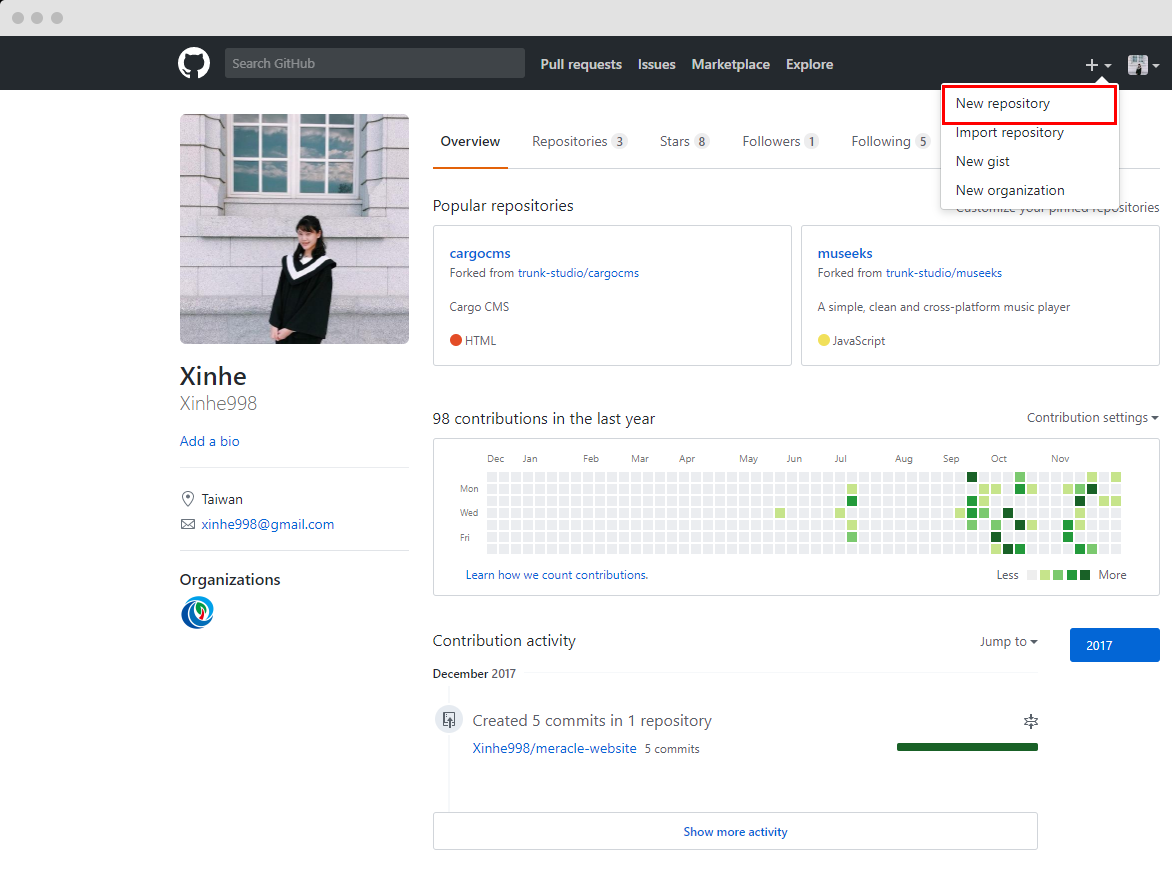
輸入repo名稱後建立。

這樣遠端儲存庫就建立好了,讓我們試著把本地端已提交的資料推到Github上吧!每一個帳號的每一個repo都會有自己專屬的git連結

我們須在本地端把剛剛得到的連結加進這個專案的遠端庫
$ git remote add origin【遠端庫代稱】 https://github.com/Xinhe998/test.git【網址改成自己的連結哦】
列出擁有的遠端庫
$ git remote -v
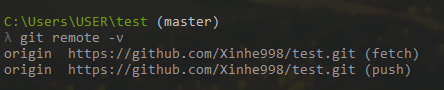
當然一個專案也可以擁有多個遠端庫
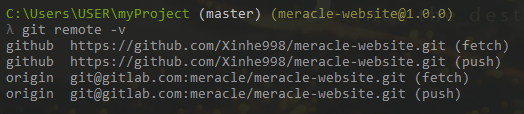
然後使用 git push 指令將已提交的檔案推到Github
$ git push origin【遠端庫代稱】 master【分支名】
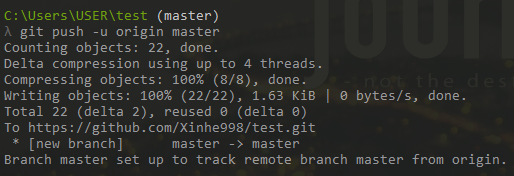
push成功後可以看到以上訊息!
查看Github該repo內,可以發現本地端的所有commit資料都被push上來囉~
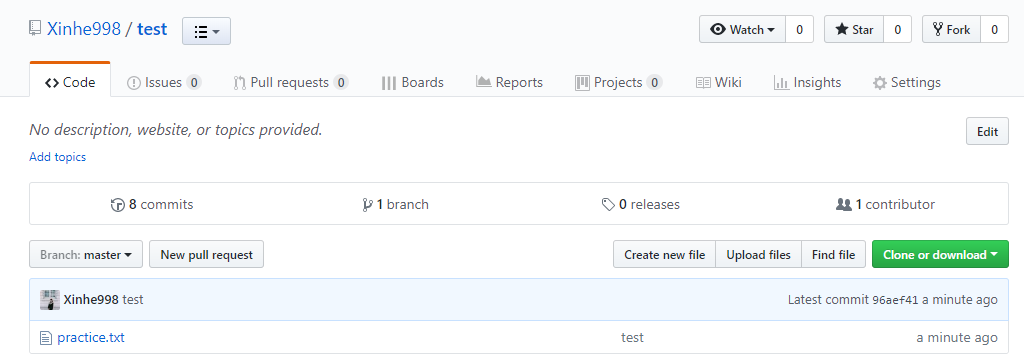
Git多人協作
當需要和其他人一同協作同一專案時,我們可以至該專案複製其git連結並clone到自己本地端
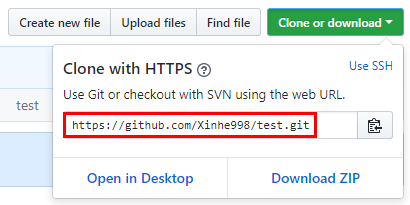
$ git clone https://github.com/Xinhe998/test.git【複製到的連結】
clone下來的專案,將擁有完整檔案與所有開發人員完整的commit資料。
假若他人又更動了檔案資料,並Push到Github上,我該如何取得最新版本呢?
$ git pull origin master
下達 git pull 指令,就可以完整取得最新更動的檔案資料囉~
p.s. 其實git pull 指令包含了下載與將遠端分支合併到本地分支這兩個動作,
如果只想要下載最新版本而不執行"合併"這個動作,可以利用
git fetch指令達成。